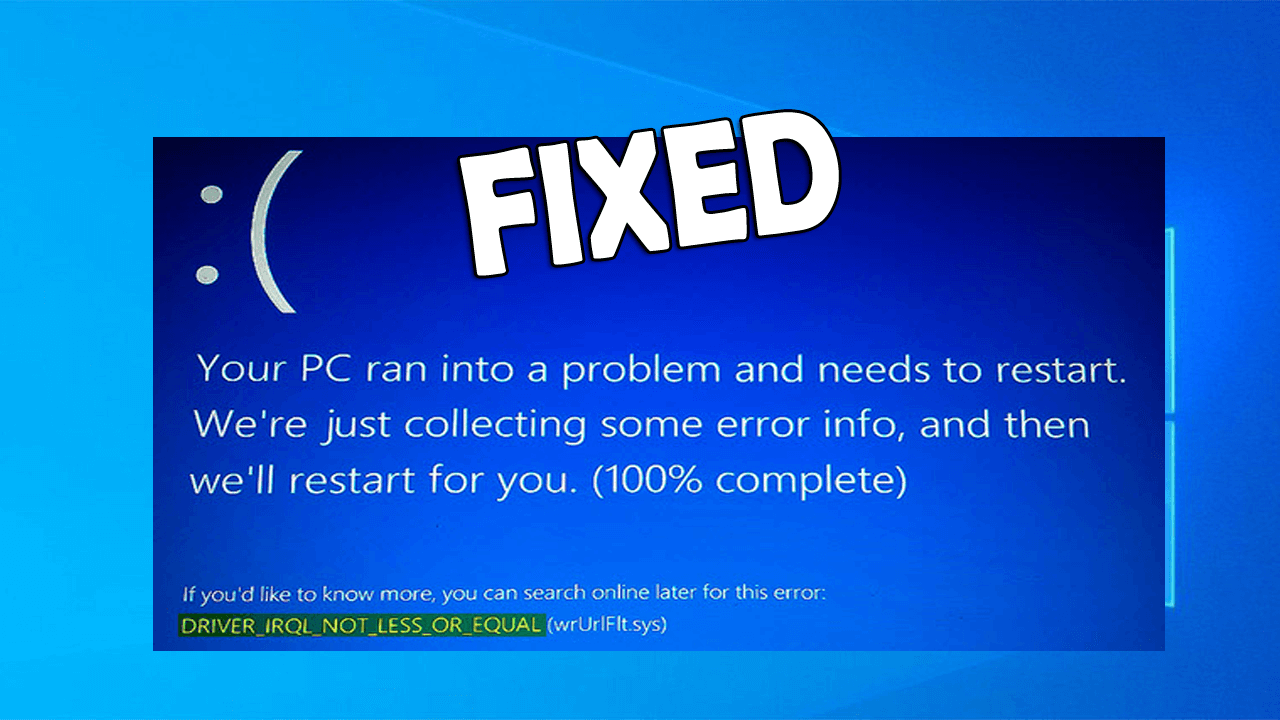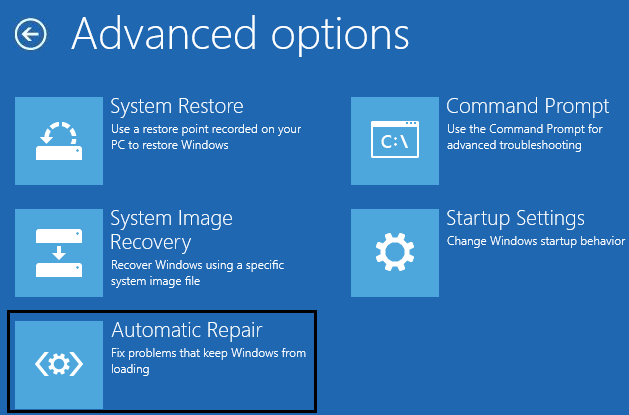Gooit uw Windows 10-computer of laptop BSOD-fout DRIVER_IRQL_NOT_LESS_OR_EQUAL in Windows 10?
Als je antwoord JA is en je wilt het oplossen zonder een professional te bellen of een cent te betalen, dan ben je hier aan het juiste adres, in deze blog leer je hoe je de DRIVER_IRQL_NOT_LESS_OR_EQUAL-fout gemakkelijk kunt oplossen.
Over het algemeen wordt de fout driver_irql_not_less_or_equal veroorzaakt door het bestand “ndis.sys” en verschijnt op elke computer wanneer het verkeerde geheugenadres wordt gebruikt door het systeemstuurprogramma. Soms kan deze fout ook verschijnen vanwege de kapotte of foutieve volledige netwerkstuurprogramma’s. Probeer dus de stuurprogramma’s van uw systeemnetwerk bij te werken om de fout op te lossen.
Hieronder zal ik de volledige methoden beschrijven om de driver_irql_not_less_or_equal Windows 10-fout op te lossen.
Wat veroorzaakt DRIVER_IRQL_NOT_LESS_OR_EQUAL (fout 0x000000D1)
DRIVER_IRQL_NOT_LESS_OR_EQUAL of 0x000000D1 foutcode is erg irritant, het kan door verschillende oorzaken verschijnen. Enkele van de mogelijke oorzaken worden hieronder gegeven:
- Beschadigde, verouderde of onjuist geconfigureerde systeemstuurprogramma’s
- Onlangs toegevoegde hardware of geïnstalleerde software
- Beschadigde harde schijf
- Verwijderde systeembestanden
- Computermalware of virusinfectie
Hoe los ik de DRIVER_IRQL_NOT_LESS_OR_EQUAL Windows 10-fout op?
Table of Contents
Oplossing 1: verwijder en installeer de netwerkstuurprogramma’s
Zoals hierboven vermeld, verschijnt de fout driver_irql_not_less_or_equal vaak vanwege verouderde of incompatibele netwerkstuurprogramma’s, dus hier wordt voorgesteld om de netwerkstuurprogramma’s te verwijderen en opnieuw te installeren.
En als uw systeem probleemloos opstart.
Volg hiervoor de stappen:
- Open de opdracht Uitvoeren door op de Win + R-toets te drukken.
- Typ in het run-commando Window devmgmt.msc en druk op de Enter-toets om de Device Manager Windows te openen.
- Klik op de categorie en selecteer “Netwerkadapters“. Verwijder nu het netwerkapparaat, klik er met de rechtermuisknop op en klik op Verwijderen.
- Klik op de knop OK om het te bevestigen.
- Installeer nu de nieuwste stuurprogramma’s.
- Installeer ook de draadloze netwerkadapters, herhaal de bovenstaande stappen om de installatie ongedaan te maken en installeer de draadloze stuurprogramma’s.
Maar als u uw systeem niet kunt opstarten, moet u eerst uw systeem opstarten in de veilige modus.
- Open nu het dialoogvenster Uitvoeren door tegelijkertijd op de Windows-toets en R te drukken.
- Typ devmgmt.msc in het vak Uitvoeren en druk op Enter om het venster Apparaatbeheer te openen.
- In het venster Apparaatbeheer moet u de categorie “Netwerkadapters” uitvouwen en vervolgens met de rechtermuisknop op het netwerkapparaat klikken en Uitschakelen
- Als u draadloze netwerkadapters hebt geïnstalleerd, moet u de bovenstaande stappen herhalen om de draadloze stuurprogramma’s te verwijderen.
- Start ten slotte uw computer opnieuw op en vervolgens installeert Windows 10 automatisch de stuurprogramma’s.
Oplossing 2: werk de stuurprogramma’s bij
U kunt ook proberen het netwerkstuurprogramma bij te werken om de fout driver_irql_not_less_or_equal Windows 10 op te lossen.
Welnu, u kunt het stuurprogramma gemakkelijk bijwerken door naar de website van de netwerkfabrikant of de officiële website van Microsoft te gaan en te zoeken naar de nieuwste stuurprogramma’s die compatibel zijn met uw Windows 10-systeem.
Het handmatig bijwerken van de stuurprogramma’s is behoorlijk lastig en tijdrovend, dus u kunt het stuurprogramma het beste bijwerken met Driver Updater, dit helpt u om de netwerkstuurprogramma’s gemakkelijk bij te werken zonder handmatige oplossingen te volgen.
Het is dus het beste om het netwerkstuurprogramma bij te werken met de tool voor het automatisch bijwerken van stuurprogramma’s.
Krijgen Driver Updater om netwerkstuurprogramma automatisch bij te werken
Oplossing 3: gebruik de opdrachtprompt
Als geen van de bovenstaande oplossingen voor u werkt, wordt hier voorgesteld om enkele opdrachten uit te voeren in de opdrachtprompt en te controleren of de fout driver_irql_not_less_or_equal is opgelost of niet.
Voordat u deze oplossing toepast, is het raadzaam om uw Windows 10 op te starten in de veilige modus.
- Druk nu op Windows + X en selecteer de opdrachtprompt (beheerder) of PowerShell (beheerder).
- Na het openen van de opdrachtprompt, moet u nu de onderstaande gegeven opdracht uitvoeren:
- DEL / F / S / Q / A “C: \ Windows \ System32 \ drivers \ mfewfpk.sys
De hierboven gegeven opdracht helpt uw systeem om dit bestand te verwijderen. Start nu uw computer opnieuw op en controleer of het probleem wordt verholpen of niet.
Oplossing 4: scan uw systeem op virussen
Zoals hierboven vermeld, als uw systeem is geïnfecteerd met een virus of malware-infectie, kan dit ook resulteren in de driver_irql_not_less_or_equal Windows 10-fout.
Scan dus uw systeem met het goede antivirusprogramma en controleer of de fout driver_irql_not_less_or_equal is verholpen.
Er zijn veel beveiligingsprogramma’s beschikbaar op internet, zorg ervoor dat u een goed antivirusprogramma selecteert en begin met het scannen van uw systeem
Laat SpyHunter virussen of andere kwaadaardige bedreigingen verwijderen
Oplossing 5: hardwareproblemen oplossen
Als u nog steeds een foutmelding krijgt, is het mogelijk dat de aangesloten interne of externe hardwareapparaten problemen kunnen veroorzaken.
Volg de gegeven stappen:
- Verwijder USB-harde schijven of aangesloten stick
- Als u onlangs een hardwareapparaat heeft geïnstalleerd, verwijder het dan
- Zorg ervoor dat de CPU-ventilator correct is aangesloten
- Verwijder externe apparaten zoals printers, scanners en andere die op ons systeem zijn aangesloten
- Plaats de geheugenmodules opnieuw.
Oplossing 6: voer een systeemherstel uit
Als u de Driver_irql_not_less_or_equal (mfewfpic.sys) -fout nog steeds niet kunt oplossen, moet u kiezen voor Systeemherstel.
Door het systeem te herstellen, kunt u dit probleem mogelijk onmiddellijk oplossen.
Als u geen toegang heeft tot het Windows-systeem, kunt u Systeemherstel uitvoeren met behulp van het geavanceerde opstartmenu. Volg de onderstaande stappen:
- Start eerst uw computer meerdere keren opnieuw op tijdens het opstarten. Hiermee wordt uw pc opgestart om Automatische reparatie te starten.
- Hier ziet u de lijst met opties: Hier moet u kiezen om problemen op te lossen> Geavanceerde opties> Systeemherstel.
- Voer nogmaals uw beheerdersreferentie in (gebruikersnaam en wachtwoord).
- Het venster Systeemherstel verschijnt en klik vervolgens op Volgende om door te gaan.
- Markeer hier de optie Meer herstelpunten weergeven om alle beschikbare herstelpunten te zien. Controleer ook de datum en tijd voor elk item en kies het gewenste herstelpunt en klik vervolgens op Volgende.
- Volg ten slotte gewoon de instructies op het scherm om het herstel van uw pc te voltooien.
Na het succesvol uitvoeren van een systeemherstel wordt uw computer nu hersteld naar een eerdere staat, en naar schatting is de Windows-fout driver_irql_not_less_or_equal volledig hersteld.
FAQ: meer weten over driver_irql_not_less_or_equal Error
1 - Wat is Driver_irql_not_less_or_equal?
DRIVER_IRQL_NOT_LESS_OR_EQUAL is een BSOD-fout en wordt door de gebruikers geconfronteerd wanneer de pc de driver die onjuiste adressen heeft gebruikt niet kan detecteren. En er zijn tal van onverwachte redenen die verantwoordelijk zijn voor de fout.
2 - Hoe kan ik de reparatiecode van Windows 10 0x000000D1 repareren?
U moet verschillende mogelijke oplossingen proberen om fout 0x000000D1 of DRIVER_IRQL_NOT_LESS_OR_EQUAL fout op te lossen.
- Voer een SFC-scan uit
- Werk de apparaatstuurprogramma's bij
- Controleer het defecte RAM
- Voer een antivirusscan uit
- Hardwareproblemen oplossen
- Installeer de nieuwste Windows Update
3 - Hoe voorkom ik de driver_irql_not_less_or_equal-fout?
Er zijn enkele stappen die u moet nemen om BSOD DRIVER_IRQL_NOT_LESS_OR_EQUAL op Windows 10 te voorkomen.
- Houd altijd uw apparaatstuurprogramma's bijgewerkt
- Installeer de nieuwste Windows-update
- Scan uw systeem met een goed antivirusprogramma
- Houd je antivirus up-to-date
- Installeer het nieuwste servicepack
Beste en gemakkelijke oplossing om fout op te lossen driver_irql_not_less_or_equal Windows 10
Als geen van de bovenstaande oplossingen voor u werkt of moeite heeft om de vermelde oplossingen te volgen, dan is hier een eenvoudige oplossing voor u: scan uw systeem met de PC Reparatie Gereedschap.
Dit is een geavanceerd multifunctioneel hulpmiddel dat, door slechts één keer te scannen, verschillende computerfouten en -problemen gemakkelijk detecteert en oplost.
Hiermee kunt u ook fouten zoals DLL-fouten, BSOD-fouten herstellen, uw systeem beschermen tegen virus- of malware-infectie, corrupte registry repareren en nog veel meer.
Het optimaliseert ook de prestaties van het Windows-systeem door de corrupte Windows-systeembestanden te herstellen en de ongewenste bestanden te verwijderen.
Download PC Reparatie Gereedschap om driver_irql_not_less_or_equal Error op te lossen
Gevolgtrekking:
Naar schatting werkt het artikel voor u bij het oplossen van de driver_irql_not_less_or_equal Windows 10-fout.
Ik heb geprobeerd de volledige oplossingen op te sommen om de vervelende BSOD driver_irql_not_less_or_equal Windows 10 te repareren
Zorg ervoor dat u de oplossingen een voor een zorgvuldig volgt. Ik hoop dat het artikel voor jou werkt.
Succes..!
Hardeep has always been a Windows lover ever since she got her hands on her first Windows XP PC. She has always been enthusiastic about technological stuff, especially Artificial Intelligence (AI) computing. Before joining PC Error Fix, she worked as a freelancer and worked on numerous technical projects.